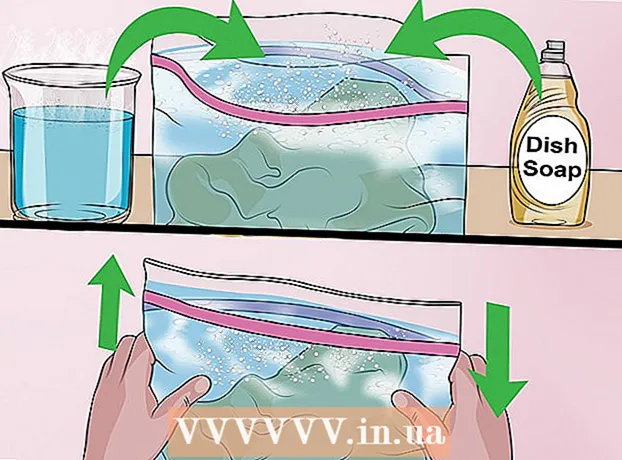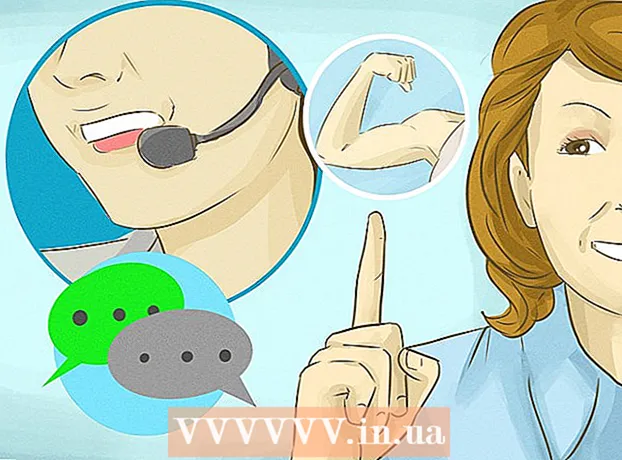Forfatter:
Frank Hunt
Opprettelsesdato:
17 Mars 2021
Oppdater Dato:
27 Juni 2024

Innhold
- Å trå
- Del 1 av 5: Registrer deg
- Del 2 av 5: Ta et snap
- Del 3 av 5: Sende et snap
- Del 4 av 5: Se et snap
- Del 5 av 5: Chat med andre
Snapchat er en fotobasert chat-app som har blitt veldig populær på veldig kort tid. Hvis du også vil delta, kan du installere appen og registrere deg for en konto i løpet av få minutter. Når du har opprettet en konto, kan du umiddelbart sende bilder og videoer. Du vil også kunne videochatte med Snapchat-vennene dine. Husk at du bare kan se en Snap en gang.
Å trå
Del 1 av 5: Registrer deg
 Last ned og installer appen. Du trenger Snapchat-appen for å opprette en konto og bruke Snapchat. Du kan ikke opprette en Snapchat-konto på en datamaskin. Du kan laste ned Snapchat-appen gratis fra Google Play Store og Apple App Store. Å opprette en Snapchat-konto er gratis.
Last ned og installer appen. Du trenger Snapchat-appen for å opprette en konto og bruke Snapchat. Du kan ikke opprette en Snapchat-konto på en datamaskin. Du kan laste ned Snapchat-appen gratis fra Google Play Store og Apple App Store. Å opprette en Snapchat-konto er gratis.  Etter å ha åpnet appen, trykk på "Registrer deg". Du vil nå bli guidet gjennom prosessen med å opprette en konto.
Etter å ha åpnet appen, trykk på "Registrer deg". Du vil nå bli guidet gjennom prosessen med å opprette en konto.  Skriv inn informasjonen din. Du blir bedt om å oppgi e-postadresse og fødselsdato og komme med passord. Sørg for å oppgi en fungerende e-postadresse, da du trenger dette hvis du vil tilbakestille passordet ditt. Du må også være minst 13 år for å opprette en konto.
Skriv inn informasjonen din. Du blir bedt om å oppgi e-postadresse og fødselsdato og komme med passord. Sørg for å oppgi en fungerende e-postadresse, da du trenger dette hvis du vil tilbakestille passordet ditt. Du må også være minst 13 år for å opprette en konto.  Tenk på et brukernavn. Du må komme med et unikt brukernavn som andre Snapchat-brukere vil kunne se. Forsikre deg om at brukernavnet ditt ikke inneholder noen personlig informasjon. Du vil ikke kunne endre brukernavnet ditt senere, så velg et navn du liker.
Tenk på et brukernavn. Du må komme med et unikt brukernavn som andre Snapchat-brukere vil kunne se. Forsikre deg om at brukernavnet ditt ikke inneholder noen personlig informasjon. Du vil ikke kunne endre brukernavnet ditt senere, så velg et navn du liker. - Hvis du vil endre brukernavnet ditt senere, må du opprette en ny konto.
 Bekreft telefonnummeret ditt (valgfritt). Snapchat vil spørre om du vil bekrefte telefonnummeret ditt via tekstmelding. Hvis du bekrefter telefonnummeret ditt, vil du kunne gjenopprette passordet ditt via tekstmelding. Dette er imidlertid ikke nødvendig for å opprette en konto.
Bekreft telefonnummeret ditt (valgfritt). Snapchat vil spørre om du vil bekrefte telefonnummeret ditt via tekstmelding. Hvis du bekrefter telefonnummeret ditt, vil du kunne gjenopprette passordet ditt via tekstmelding. Dette er imidlertid ikke nødvendig for å opprette en konto.  Bevis at du er menneske. Før kontoen din blir opprettet, viser Snapchat deg et antall bilder og ber deg velge de riktige bildene. For eksempel kan ikke roboter automatisk opprette en konto. Etter å ha valgt alle bildene med Snapchat-spøkelsen, trykk på "Fortsett".
Bevis at du er menneske. Før kontoen din blir opprettet, viser Snapchat deg et antall bilder og ber deg velge de riktige bildene. For eksempel kan ikke roboter automatisk opprette en konto. Etter å ha valgt alle bildene med Snapchat-spøkelsen, trykk på "Fortsett".  Legg til venner fra telefonens adressebok (valgfritt). Snapchat vil søke i telefonboken din for å se hvilke andre som også bruker Snapchat. Du kan hoppe over dette trinnet hvis du ønsker det ved å trykke på "Fortsett" og deretter "Ikke tillat".
Legg til venner fra telefonens adressebok (valgfritt). Snapchat vil søke i telefonboken din for å se hvilke andre som også bruker Snapchat. Du kan hoppe over dette trinnet hvis du ønsker det ved å trykke på "Fortsett" og deretter "Ikke tillat".
Del 2 av 5: Ta et snap
 Rett kameraet. Snapchats hovedskjerm aktiverer automatisk telefonens kamera for raske øyeblikksbilder. Ved å trykke hvor som helst på skjermen kan du justere fokuset på kameraet, og ved å trykke på kameraikonet øverst i høyre hjørne kan du bytte mellom kameraet foran og bak på telefonen.
Rett kameraet. Snapchats hovedskjerm aktiverer automatisk telefonens kamera for raske øyeblikksbilder. Ved å trykke hvor som helst på skjermen kan du justere fokuset på kameraet, og ved å trykke på kameraikonet øverst i høyre hjørne kan du bytte mellom kameraet foran og bak på telefonen.  Prøv noen linser (bare for nyere telefoner). Hvis du har en nyere enhet, kan du prøve linsefunksjonen ved å slå på selfiemodus og holde fingeren på ansiktet ditt på skjermen. Etter en stund vil det vises et rutenett i ansiktet ditt, og de forskjellige linsene vil være synlige nederst på skjermen. Du kan sveipe gjennom alternativene for å se de forskjellige effektene du kan velge mellom. Noen linser har tilleggsinstruksjoner, for eksempel "Åpne munnen".
Prøv noen linser (bare for nyere telefoner). Hvis du har en nyere enhet, kan du prøve linsefunksjonen ved å slå på selfiemodus og holde fingeren på ansiktet ditt på skjermen. Etter en stund vil det vises et rutenett i ansiktet ditt, og de forskjellige linsene vil være synlige nederst på skjermen. Du kan sveipe gjennom alternativene for å se de forskjellige effektene du kan velge mellom. Noen linser har tilleggsinstruksjoner, for eksempel "Åpne munnen". - For å bruke linser trenger du Android 5.0 (Lollipop) eller nyere, eller en iPhone 5 eller nyere. Denne funksjonen fungerer ikke på alle Android-enheter, selv om du har Android 5.0 eller nyere.
- Linsesamlingen roterer regelmessig, så objektivet du leter etter er kanskje ikke tilgjengelig. Etter en dag eller to, sjekk igjen om du finner den nå.
 Ta et bilde eller ta opp en kort film. Når du har kameraet rettet mot noe og valgt et objektiv (hvis du vil), kan du ta en Snap. Trykk på sirkelen nederst på skjermen for å ta et bilde. Trykk og hold fingeren på sirkelen for å spille inn en video. Denne filmen kan være opptil ti sekunder lang.
Ta et bilde eller ta opp en kort film. Når du har kameraet rettet mot noe og valgt et objektiv (hvis du vil), kan du ta en Snap. Trykk på sirkelen nederst på skjermen for å ta et bilde. Trykk og hold fingeren på sirkelen for å spille inn en video. Denne filmen kan være opptil ti sekunder lang. - Slett Snap og prøv igjen hvis du ikke er fornøyd med resultatet. Etter å ha tatt Snap, trykk på "X" øverst til venstre hvis du ikke er fornøyd med resultatet. Snap vil bli slettet og vil ikke bli sendt.
 Trykk på stoppeklokken for å angi en tidsbegrensning. En av de unike egenskapene til Snapchat er at hver Snap har en viss tidsgrense. Mottakeren kan bare se Snap i en begrenset periode, med maksimalt ti sekunder. Standard tid er tre sekunder. Trykk på stoppeklokkeikonet i nedre venstre hjørne for å stille tidsfristen.
Trykk på stoppeklokken for å angi en tidsbegrensning. En av de unike egenskapene til Snapchat er at hver Snap har en viss tidsgrense. Mottakeren kan bare se Snap i en begrenset periode, med maksimalt ti sekunder. Standard tid er tre sekunder. Trykk på stoppeklokkeikonet i nedre venstre hjørne for å stille tidsfristen.  Trykk på Snap for å legge til en billedtekst. Trykk på Snap for å legge til en personlig billedtekst i bildet. Mottakerne vil kunne se bildeteksten sammen med bildet eller videoen når de åpner Snap.
Trykk på Snap for å legge til en billedtekst. Trykk på Snap for å legge til en personlig billedtekst i bildet. Mottakerne vil kunne se bildeteksten sammen med bildet eller videoen når de åpner Snap.  Trykk på blyantikonet for å tegne på Snap. Trykk på blyantikonet øverst til høyre for å åpne tegneverktøyet. Du kan bruke fingeren til å tegne på Snap, og glidebryteren på høyre side av skjermen lar deg velge andre farger. Du kan tegne på bilder og videoer.
Trykk på blyantikonet for å tegne på Snap. Trykk på blyantikonet øverst til høyre for å åpne tegneverktøyet. Du kan bruke fingeren til å tegne på Snap, og glidebryteren på høyre side av skjermen lar deg velge andre farger. Du kan tegne på bilder og videoer.  Trykk på Sticker-knappen for å legge til klistremerker. En meny vises der du kan velge klistremerker du vil legge til i Snap. Ved å sveipe til venstre og høyre på menyen vil du kunne se flere klistremerker. Trykk på et klistremerke for å legge det til Snap. Når du har lagt til et klistremerke, kan du trykke på det igjen og dra klistremerket dit du vil ha det.
Trykk på Sticker-knappen for å legge til klistremerker. En meny vises der du kan velge klistremerker du vil legge til i Snap. Ved å sveipe til venstre og høyre på menyen vil du kunne se flere klistremerker. Trykk på et klistremerke for å legge det til Snap. Når du har lagt til et klistremerke, kan du trykke på det igjen og dra klistremerket dit du vil ha det.  Sveip bildet eller videoen til høyre eller venstre for å legge til filtre. Ved å sveipe til høyre eller venstre kan du bla gjennom de tilgjengelige filtrene. Noen filtre krever at du slår på Lokaliseringstjenester for at de skal fungere. Du kan legge til filtre i bilder og videoer.
Sveip bildet eller videoen til høyre eller venstre for å legge til filtre. Ved å sveipe til høyre eller venstre kan du bla gjennom de tilgjengelige filtrene. Noen filtre krever at du slår på Lokaliseringstjenester for at de skal fungere. Du kan legge til filtre i bilder og videoer.
Del 3 av 5: Sende et snap
 Last ned bildet (valgfritt). Hvis du vil lagre bildet før du sender det, trykker du på Last ned-knappen nederst på skjermen etter å ha tatt et Snap. Denne knappen har en pil som peker nedover og ligger ved siden av stoppeklokke-knappen.
Last ned bildet (valgfritt). Hvis du vil lagre bildet før du sender det, trykker du på Last ned-knappen nederst på skjermen etter å ha tatt et Snap. Denne knappen har en pil som peker nedover og ligger ved siden av stoppeklokke-knappen. - Du kan ikke lagre bildet etter at du har sendt Snap, så husk å lagre det nå hvis du vil beholde det.
- Etter at du har lastet ned bildet, kan du dele det med andre, akkurat som du ville gjort med andre bilder du har lagret på telefonen.
 Send Snap til noen. Når du er fornøyd med Snap-en din, er det på tide å sende den til vennene dine. Trykk på pilikonet nederst til høyre for å velge hvem du vil sende Snap til. Kontaktlisten din åpnes, og du kan sende Snap til så mange personer på listen som du vil. Velg personene du vil sende Snap til, og trykk deretter på "Send" -knappen nederst i høyre hjørne.
Send Snap til noen. Når du er fornøyd med Snap-en din, er det på tide å sende den til vennene dine. Trykk på pilikonet nederst til høyre for å velge hvem du vil sende Snap til. Kontaktlisten din åpnes, og du kan sende Snap til så mange personer på listen som du vil. Velg personene du vil sende Snap til, og trykk deretter på "Send" -knappen nederst i høyre hjørne.  Legg til en Snap i historien din. En Snapchat-historie er en 24-timers titt på Snapchat-livet ditt. Snaps du legger til i historien din, kan vises av vennene dine i 24 timer. Hver Snap du legger til har en 24-timersgrense, slik at du kan fortsette å legge til Snaps for å holde historien din oppdatert.
Legg til en Snap i historien din. En Snapchat-historie er en 24-timers titt på Snapchat-livet ditt. Snaps du legger til i historien din, kan vises av vennene dine i 24 timer. Hver Snap du legger til har en 24-timersgrense, slik at du kan fortsette å legge til Snaps for å holde historien din oppdatert. - For å legge til en Snap i "My Story", trykk på den firkantede knappen med "+" på hjørnet av skjermen. Hvis dette er første gang du legger til et Snap i historien din, blir du bedt om å bekrefte. Historien din kan sees av alle du har lagt til som en venn.
 Se statusen til Snaps du har sendt. Snapchat vil varsle deg når Snaps har blitt sett på, spilt på nytt eller når et skjermbilde er tatt. Sveip til høyre på Snapchats hovedskjerm for å få tilgang til meldingsloggen din. Du kan se statusen til ditt siste Snap fra de forskjellige ikonene ved siden av mottakernavnene.
Se statusen til Snaps du har sendt. Snapchat vil varsle deg når Snaps har blitt sett på, spilt på nytt eller når et skjermbilde er tatt. Sveip til høyre på Snapchats hovedskjerm for å få tilgang til meldingsloggen din. Du kan se statusen til ditt siste Snap fra de forskjellige ikonene ved siden av mottakernavnene. - Triangler representerer sendte snaps og firkanter representerer mottatte snaps.
- Røde ikoner representerer Snaps uten lyd og lilla ikoner for Snaps med lyd.
- Et farget ikon betyr at Snap ikke har blitt sett ennå, og hvis du bare ser omrisset av et ikon, betyr det at mottakeren har sett Snap.
- Hvis du ser to kryssede trekanter, betyr det at det er tatt et skjermbilde av Snap.
- Et rundt ikon med en pil indikerer at Snap har blitt spilt på nytt.
Del 4 av 5: Se et snap
 Åpne listen over mottatte snapper. På hovedskjermbildet til Snapchat ser du en firkantet knapp nederst til venstre. Når du har mottatt nye Snaps, vises et tall i ikonet for å indikere hvor mange Snaps du har som du ikke har sett ennå. Trykk på firkanten for å åpne listen over Snapchat-meldinger.
Åpne listen over mottatte snapper. På hovedskjermbildet til Snapchat ser du en firkantet knapp nederst til venstre. Når du har mottatt nye Snaps, vises et tall i ikonet for å indikere hvor mange Snaps du har som du ikke har sett ennå. Trykk på firkanten for å åpne listen over Snapchat-meldinger. - Uåpnede snapper er angitt i listen med et farget ikon med ensfarget kvadrat ved siden av det aktuelle Snap.
 Trykk og hold på Snap du vil åpne. Du må holde fingeren på skjermen for å se Snap. Timeren øverst til høyre viser hvor mye lenger du kan se Snap.
Trykk og hold på Snap du vil åpne. Du må holde fingeren på skjermen for å se Snap. Timeren øverst til høyre viser hvor mye lenger du kan se Snap. - Hvis du ser på flere Snaps på rad (flere nye Snap-meldinger fra samme bruker), trykker du på Snap med en annen finger for å åpne neste Snap.
- Når timeren når null, blir Snap slettet permanent med mindre du bruker avspillingsfunksjonen (se neste trinn).
 Spill en Snap igjen. Du kan bare gjøre dette en gang i døgnet per brukernavn, og du kan bare spille av det siste Snap du har sett. Trykk på Snap du vil spille på nytt, og bekreft deretter ditt valg. Avsenderen av Snap vil se at du har spilt Snap-en deres på nytt.
Spill en Snap igjen. Du kan bare gjøre dette en gang i døgnet per brukernavn, og du kan bare spille av det siste Snap du har sett. Trykk på Snap du vil spille på nytt, og bekreft deretter ditt valg. Avsenderen av Snap vil se at du har spilt Snap-en deres på nytt. - Alle andre brukere får automatisk lov til å spille av Snaps igjen. Du kan ikke endre dette.
Del 5 av 5: Chat med andre
 Gå til innboksen din. Du kan bruke Snapchat til å utveksle tekst- eller videomeldinger med vennene dine. Du kan gjøre dette fra innboksen din. Du kan åpne den ved å trykke på den firkantede knappen på hovedskjermen.
Gå til innboksen din. Du kan bruke Snapchat til å utveksle tekst- eller videomeldinger med vennene dine. Du kan gjøre dette fra innboksen din. Du kan åpne den ved å trykke på den firkantede knappen på hovedskjermen.  Velg en venn å chatte med. Velg et navn fra den siste chattelisten, og sveip mot høyre for å åpne chattevinduet.Du kan også trykke på den blå snakkeboblen og velge en mottaker.
Velg en venn å chatte med. Velg et navn fra den siste chattelisten, og sveip mot høyre for å åpne chattevinduet.Du kan også trykke på den blå snakkeboblen og velge en mottaker.  Trykk på en melding du vil sende. Bruk enhetens tastatur for raskt å sende en melding. Etter at mottakeren har lest meldingen, blir den slettet umiddelbart.
Trykk på en melding du vil sende. Bruk enhetens tastatur for raskt å sende en melding. Etter at mottakeren har lest meldingen, blir den slettet umiddelbart.  Trykk og hold på den blå sirkelen for å sende en videomelding. Hvis du og vennen din begge er på samme chat-skjerm, blir den gule sirkelen nederst i høyre hjørne blå. Trykk og hold på sirkelen for å sende lyd- og videomeldinger til vennen din. Hvis vennen din holder fingeren på den blå sirkelen på enheten hans, vil du kunne videochatte med hverandre.
Trykk og hold på den blå sirkelen for å sende en videomelding. Hvis du og vennen din begge er på samme chat-skjerm, blir den gule sirkelen nederst i høyre hjørne blå. Trykk og hold på sirkelen for å sende lyd- og videomeldinger til vennen din. Hvis vennen din holder fingeren på den blå sirkelen på enheten hans, vil du kunne videochatte med hverandre. - Ikke alle telefoner er egnet for videochat.
 Hold fingeren på skjermen og skyv den opp for å bytte kamera. Mens du videochatter med hverandre, kan du skyve fingeren opp på skjermen for å bytte kamera. Skyv fingeren ned igjen for å bytte den tilbake.
Hold fingeren på skjermen og skyv den opp for å bytte kamera. Mens du videochatter med hverandre, kan du skyve fingeren opp på skjermen for å bytte kamera. Skyv fingeren ned igjen for å bytte den tilbake.  Skyv fingeren til låsen for å fortsette videochatten uten å måtte holde fingeren på skjermen. Å dra fingeren til låsen låser skjermen og lar deg fortsette å chatte uten å beholde fingeren på skjermen.
Skyv fingeren til låsen for å fortsette videochatten uten å måtte holde fingeren på skjermen. Å dra fingeren til låsen låser skjermen og lar deg fortsette å chatte uten å beholde fingeren på skjermen.